打印机错误状态怎么解除 打印机错误修复办法
打印机使用时间长了,有时候打印机就会出现一些错误状态,导致无法正常工作。这些错误状态可能有不同的原因和解决办法,我们需要感觉不同的原因进行具体问题具体解决,下面我们就来介绍一些常见的打印机错误状态和修复方法。

一、纸张卡住
这是打印机最常见的错误状态之一,当打印机内部的纸张被卡住时,会导致打印机停止工作,并显示纸张堵塞的提示。解决这个问题的方法是:

1、关闭打印机电源,然后打开打印机盖子,检查纸张是否被卡在滚轮或其他部件上。
2、如果发现纸张被卡住,轻轻地将其拉出,注意不要撕裂或损坏纸张。
3、如果纸张无法拉出,可以尝试用剪刀或镊子等工具将其切断或夹出。
4、拉出纸张后,检查打印机内部是否还有残留的纸屑或碎片,如果有,清理干净。
5、重新放入新的纸张,并调整好纸张的位置和方向。
6、重新开启打印机电源,并按照提示进行自检或复位操作。
二、墨盒缺墨
当打印机的墨盒中的墨水不足时,会导致打印效果变差或无法打印,并显示墨盒缺墨的提示。解决这个问题的方法是:

1、根据打印机的型号和品牌,购买相应的墨盒或墨水。
2、关闭打印机电源,然后打开打印机盖子,找到需要更换的墨盒。
3、按照说明书或提示,将旧的墨盒取出,并将新的墨盒安装好。
4、重新开启打印机电源,并按照提示进行自检或复位操作。
三、驱动程序失效
当打印机与电脑之间的连接或通信出现问题时,会导致打印机无法识别或响应电脑的指令,并显示驱动程序失效的提示。解决这个问题的方法是:
1、检查打印机与电脑之间的连接线是否松动或损坏,如果有,重新插好或更换连接线。
2、检查电脑上是否安装了正确和最新的打印机驱动程序,如果没有,可以从“打印机卫士”下载并安装。

 好评率97%
好评率97%
 下载次数:4825235
下载次数:4825235
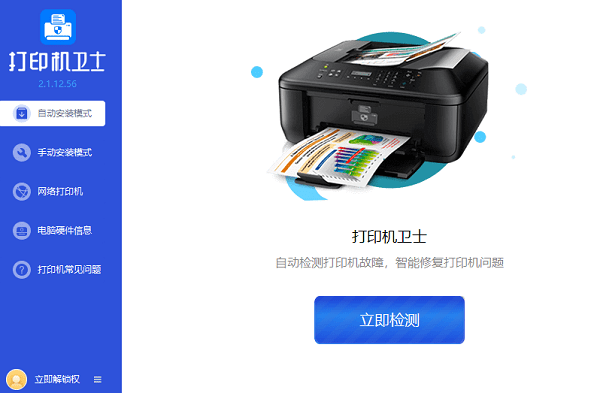
3、检查电脑上是否有其他软件或设置影响了打印机的工作,如果有,关闭或修改相关软件或设置。
4、重新启动电脑和打印机,并尝试重新打印。
以上就是打印机错误状态怎么解除,打印机错误修复办法。希望对你有所帮助。如果有遇到打印机连接、共享、报错等问题,可以下载“打印机卫士”进行立即检测,只需要一步便可修复问题,提高大家工作和打印机使用效率。